Thường thì khi bạn nhận email từ Microsoft Outlook hay bất kỳ dịch vụ email nào khác sẽ đều có chủ đề và nội dung email. Tuy nhiên với Microsoft Outlook thì bạn hoàn toàn có thể thay đổi chủ đề email hay thậm chí nội dung email đã nhận thành nội dung nào đó, hoặc thêm ghi chú vào nội dung email để dễ nhớ, dễ nhận biết. Điều này sẽ giúp bạn không phải tìm email khi mình cần, mà chỉ cần nhìn vào chủ đề email mà chúng ta đã thay đổi trước đó. Chúng ta không cần phải cài đặt thêm ứng dụng hay công cụ hỗ trợ mà sử dụng ngay tính năng đã có trong Microsoft Outlook. Bài viết dưới đây sẽ hướng dẫn bạn đổi chủ đề email nhận được trong Microsoft Outlook.
Hướng dẫn đổi chủ đề, nội dung email Microsoft Outlook
Bước 1:
Mở giao diện Microsoft Outlook rồi bạn tìm tới email mình nhận được. Sau đó click đúp vào chủ đề hiện tại của email rồi nhập nội dung chủ đề mới mà bạn muốn thay đổi. Nhấn biểu tượng Save ở góc trái trên cùng để lưu lại chủ đề mới cho email.
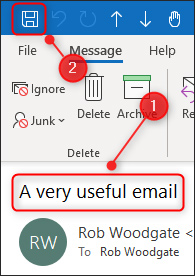
Bước 2:
Để thay đổi nội dung email trong Microsoft Outlook, chúng ta nhấn vào Action trên thanh công cụ tại giao diện Microsoft Outlook rồi chọn tiếp Edit Message trong danh sách xổ xuống để thay đổi nội dung email.
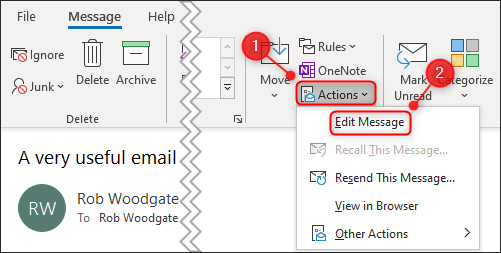
Bước 3:
Nhấp chuột vào nội dung email hiện tại rồi bạn nhập thêm nội dung email mới hoặc chỉnh sửa lại nội dung email hiện tại tùy mục đích của bạn. Cuối cùng nhấn biểu tượng Save để lưu lại nội dung email trên Microsoft Outlookmới là xong.
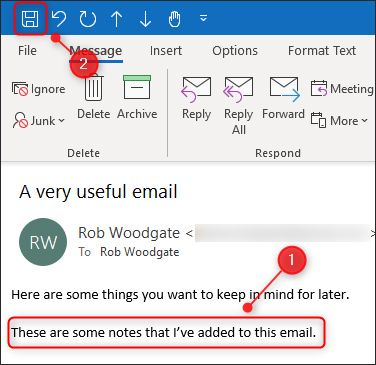
Xem thêm:
 Công nghệ
Công nghệ  AI
AI  Windows
Windows  iPhone
iPhone  Android
Android  Học IT
Học IT  Download
Download  Tiện ích
Tiện ích  Khoa học
Khoa học  Game
Game  Làng CN
Làng CN  Ứng dụng
Ứng dụng 




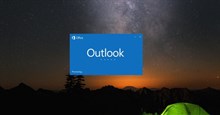


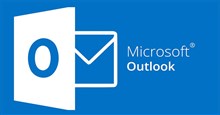










 Linux
Linux  Đồng hồ thông minh
Đồng hồ thông minh  macOS
macOS  Chụp ảnh - Quay phim
Chụp ảnh - Quay phim  Thủ thuật SEO
Thủ thuật SEO  Phần cứng
Phần cứng  Kiến thức cơ bản
Kiến thức cơ bản  Lập trình
Lập trình  Dịch vụ công trực tuyến
Dịch vụ công trực tuyến  Dịch vụ nhà mạng
Dịch vụ nhà mạng  Quiz công nghệ
Quiz công nghệ  Microsoft Word 2016
Microsoft Word 2016  Microsoft Word 2013
Microsoft Word 2013  Microsoft Word 2007
Microsoft Word 2007  Microsoft Excel 2019
Microsoft Excel 2019  Microsoft Excel 2016
Microsoft Excel 2016  Microsoft PowerPoint 2019
Microsoft PowerPoint 2019  Google Sheets
Google Sheets  Học Photoshop
Học Photoshop  Lập trình Scratch
Lập trình Scratch  Bootstrap
Bootstrap  Năng suất
Năng suất  Game - Trò chơi
Game - Trò chơi  Hệ thống
Hệ thống  Thiết kế & Đồ họa
Thiết kế & Đồ họa  Internet
Internet  Bảo mật, Antivirus
Bảo mật, Antivirus  Doanh nghiệp
Doanh nghiệp  Ảnh & Video
Ảnh & Video  Giải trí & Âm nhạc
Giải trí & Âm nhạc  Mạng xã hội
Mạng xã hội  Lập trình
Lập trình  Giáo dục - Học tập
Giáo dục - Học tập  Lối sống
Lối sống  Tài chính & Mua sắm
Tài chính & Mua sắm  AI Trí tuệ nhân tạo
AI Trí tuệ nhân tạo  ChatGPT
ChatGPT  Gemini
Gemini  Điện máy
Điện máy  Tivi
Tivi  Tủ lạnh
Tủ lạnh  Điều hòa
Điều hòa  Máy giặt
Máy giặt  Cuộc sống
Cuộc sống  TOP
TOP  Kỹ năng
Kỹ năng  Món ngon mỗi ngày
Món ngon mỗi ngày  Nuôi dạy con
Nuôi dạy con  Mẹo vặt
Mẹo vặt  Phim ảnh, Truyện
Phim ảnh, Truyện  Làm đẹp
Làm đẹp  DIY - Handmade
DIY - Handmade  Du lịch
Du lịch  Quà tặng
Quà tặng  Giải trí
Giải trí  Là gì?
Là gì?  Nhà đẹp
Nhà đẹp  Giáng sinh - Noel
Giáng sinh - Noel  Hướng dẫn
Hướng dẫn  Ô tô, Xe máy
Ô tô, Xe máy  Tấn công mạng
Tấn công mạng  Chuyện công nghệ
Chuyện công nghệ  Công nghệ mới
Công nghệ mới  Trí tuệ Thiên tài
Trí tuệ Thiên tài